Автостоянка — добавление сотрудников: различия между версиями
Материал из Planfix
Olga (обсуждение | вклад) Нет описания правки |
Olga (обсуждение | вклад) Нет описания правки |
||
| (не показана 1 промежуточная версия этого же участника) | |||
| Строка 6: | Строка 6: | ||
}} | }} | ||
Для добавления сотрудника, который будет работать | Для добавления сотрудника, который будет работать над задачами в конфигурации [[Автостоянка]]: | ||
*Перейдите в раздел '''Сотрудники''' под «гамбургером»: | *Перейдите в раздел '''Сотрудники''' под «гамбургером»: | ||
| Строка 40: | Строка 40: | ||
== Перейти == | == Перейти == | ||
*[[ | *[[Автостоянка]] | ||
*[[Конфигурации]] | *[[Конфигурации]] | ||
Текущая версия от 12:43, 28 октября 2021
Для добавления сотрудника, который будет работать над задачами в конфигурации Автостоянка:
- Перейдите в раздел Сотрудники под «гамбургером»:

Нажмите кнопку Новый сотрудник:

- Укажите имя, фамилию и адрес электронной почты сотрудника
- В разделе Группы добавьте группы «Все сотрудники» и «Диспетчеры»:

- Нажмите Сохранить
- В созданной карточке сотрудника перейдите на панель Настройки:
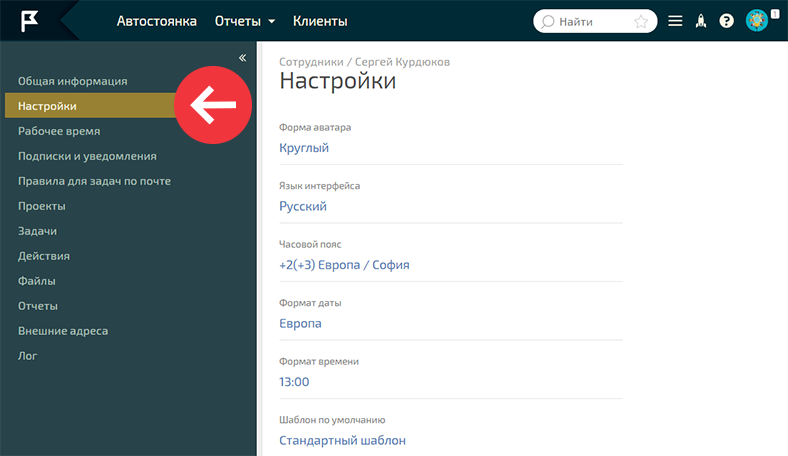
- Установите Рабочее пространство по умолчанию Автостоянка:

Сотрудник получит приглашение с активационной ссылкой на указанный вами адрес. Перейдя по ссылке, он самостоятельно задаст логин и пароль для последующей работы в ПланФиксе. Войдя в систему, он сразу окажется в рабочем пространстве Автостоянка и сможет начать работу.
